Mēģinot atvērt tādus failu tipus, kas ir izveidoti iepriekšējās Office versijās (piemēram, Word 95 dokuments), fails pēc noklusējuma tiks atvērts aizsargātā skatā, un rediģēšanas funkcijas būs atspējotas.
Failu bloķēšana neļauj atvērt novecojuša tipa failus, un tās darbības rezultātā fails tiek atvērts aizsargātā skatā un nav pieejama funkcija Saglabāt un Atvērt. Šo vecāko formātu atvēršanai un saglabāšanai izmantotā koda ievainojamību var izmantot urķi. Tāpēc šie faili rada drošības risku, kurš, ja iespējams, ir jānovērš.
Ja jūsu vai sistēmas administratora konfigurēto failu bloķēšanas iestatījumu vērtība ir Neatvērt atlasīto tipu failus, faili netiks atvērti aizsargātā skatā, un tiks parādīts kļūdas ziņojums. Papildinformāciju skatiet sadaļā Failu bloķēšanas iestatījumu skaidrojumi.
Tālāk ir redzami failu bloķēšanas ziņojumu joslas piemēri. Dzeltenais vairogs norāda, ka failu var rediģēt, bet sarkanais indikators norāda, ka failu nevar rediģēt.


Bloķēta faila rediģēšana
Drošības kontroles centra failu bloķēšanas apgabalā var veikt izmaiņas, lai ļautu atvērt, rediģēt un saglabāt bloķēto failu.
-
Noklikšķiniet uz Fails > Opcijas.
-
Noklikšķiniet uz Drošības kontroles centrs > Drošības kontroles centra iestatījumi > Failu bloķēšanas iestatījumi.
-
Atzīmējiet izvēles rūtiņu Atvērt atlasīto tipu failus aizsargātā skatā un atļaut to rediģēšanu.
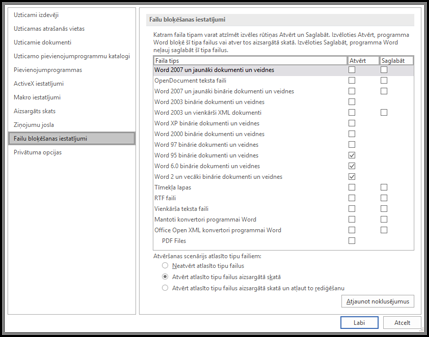
Failu bloķēšanas iestatījumu skatīšana vai modificēšana Drošības kontroles centrā
-
Atveriet Office programmu.
-
Noklikšķiniet uz Fails > Opcijas.
-
Noklikšķiniet uz Drošības kontroles centrs > Drošības kontroles centra iestatījumi > Failu bloķēšanas iestatījumi.
-
Sarakstā Faila tips pie tiem failu tipiem, kas jābloķē vai jāiespējo, atzīmējiet vai notīriet izvēles rūtiņu Atvērt vai Saglabāt.
Piezīme.: Izvēles rūtiņu Atvērt nevar atzīmēt, ja nav atzīmēta izvēles rūtiņa Saglabāt.
Failu bloķēšanas iestatījumu skaidrojumi
-
Neatvērt atlasīto tipu failus Ar izvēles rūtiņām atlasīto failu tipu atvēršana vai atvēršana un saglabāšana ir bloķēta. Ja iestatīta šī iespēja, redzēsit kļūdas paziņojumu.
-
Atvērt atlasīto tipu failus aizsargātā skatā Atlasīto tipu faili tiek atvērti aizsargātā skatā. Poga Iespējot rediģēšanu ziņojumu joslā un Backstage skatā ir atspējota.
-
<c0>Atvērt atlasīto tipu failus aizsargātā skatā un atļaut to rediģēšanu</c0>. Atlasīto tipu faili tiek atvērti aizsargātā skatā. Poga Iespējot rediģēšanu ziņojumu joslā un Backstage skatā ir iespējota.
Piezīme.: Ja strādājat organizācijā, iespējams, ka administrators ir iestatījis politiku, kas neļauj rediģēt bloķētos failus.










